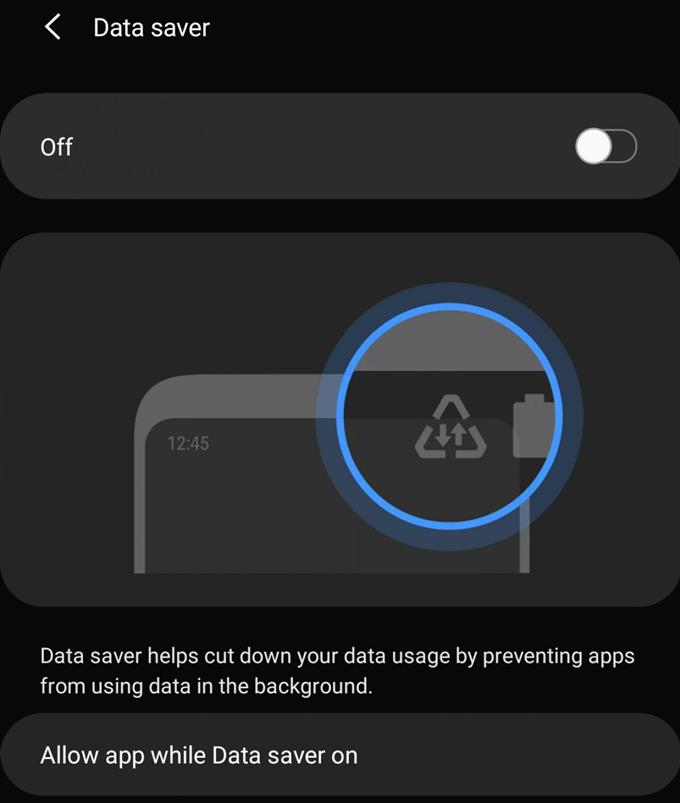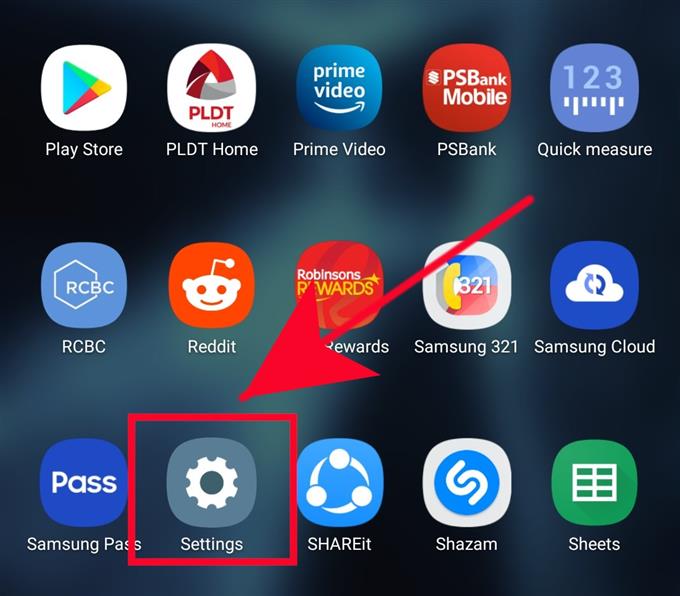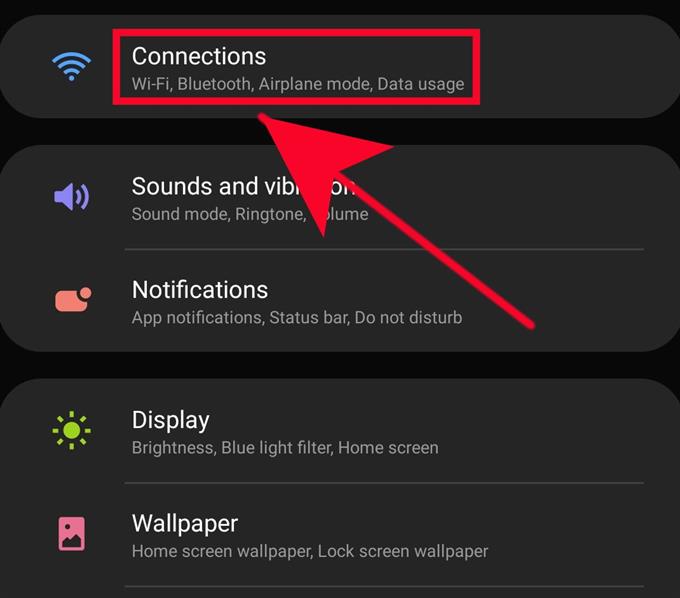Alcuni utenti di Samsung Galaxy stanno segnalando di non ricevere notifiche. Se il tuo telefono o tablet Samsung ha problemi con le notifiche, uno dei motivi che devi verificare è la funzione Risparmio dati.
Se il risparmio dati è attivato, può ridurre significativamente il consumo di dati se si fa affidamento principalmente su dati mobili o dati cellulari per la connessione a Internet. Tuttavia, può anche significare che potresti non ricevere le notifiche delle app in tempo o per niente. Alcune app potrebbero inoltre non caricarsi correttamente o sembrare funzionare normalmente. Ad esempio, le tue e-mail potrebbero comunque essere scaricate ma non scaricare foto o immagini senza toccarle. Come suggerisce il nome, questa funzione ti consente di risparmiare sui dati ma a spese della convenienza.
L’aspetto positivo del risparmiatore di dati è che puoi continuare a utilizzare normalmente il tuo dispositivo, ma nessuna delle tue app non utilizzerà alcun dato senza la tua autorizzazione.
Utilizzo della funzione Risparmio dati su Samsung
Tempo necessario: 1 minuto.
L’attivazione della funzione Risparmio dati è semplice. Segui i passaggi seguenti.
- Apri l’app Impostazioni.
Puoi trovare il impostazioni app in Schermo di casa o Vassoio app
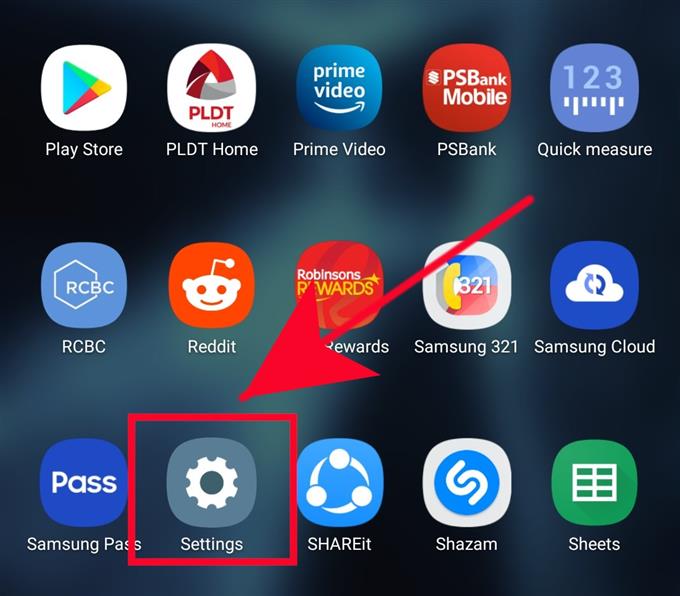
- Tocca Connessioni.
Selezionare Connessioni.

- Tocca Utilizzo dati.
Selezionare Utilizzo dei dati.

- Tocca Risparmio dati.
Selezionare Risparmio dati.

- Controlla Risparmio dati.
Ti consigliamo di disattivare il Risparmio dati se riscontri problemi con la ricezione delle notifiche. Basta spostare il dispositivo di scorrimento verso sinistra per disabilitare il Risparmio dati.

Come consentire eccezioni per la funzione Risparmio dati
Puoi selezionare alcune app per continuare a utilizzare i dati senza restrizioni anche se la funzione Risparmio dati è abilitata. Ciò significa che puoi nominare app importanti dalle quali non puoi permetterti di perdere notifiche o avvisi mentre blocchi il resto delle tue app dal consumare dati.
Ecco come è fatto:
- Aperto impostazioni App.
- Rubinetto Connessioni.
- Rubinetto Utilizzo dei dati.
- Rubinetto Risparmio dati.
- Rubinetto Consenti app mentre il risparmio dati è attivo.
- Per abilitare l’eccezione, sposta il dispositivo di scorrimento a destra dell’app.
Letture consigliate:
- Come mettere un’app in sospensione su Samsung
- Come usare Non disturbare sul dispositivo Android 10
- Come risolvere MMS non invierà il problema su Samsung (Android 10)
- Come risolvere Instagram si è fermato su Samsung (Android 10)